在使用技嘉主板的过程中,有时我们需要通过U盘来进行系统安装、系统修复或者数据恢复等操作。本文将详细介绍如何在技嘉主板上启动U盘,并提供一些注意事项,帮助读者顺利完成相关操作。

一:检查系统版本和BIOS设置
要启动U盘,首先需要确保使用的技嘉主板型号以及系统版本支持从U盘启动。还需要检查BIOS设置,确保已经启用了U盘引导选项。
二:准备启动U盘
在开始之前,需要准备一个可引导的U盘,其中包含有操作系统或者其他需要运行的程序。确保U盘已经正确格式化,并且包含了必要的引导文件。

三:插入U盘并重启计算机
将准备好的U盘插入计算机的USB接口。重新启动计算机,在重启过程中按下对应的按键(通常是F2、F8、F10或者Del键)进入BIOS设置界面。
四:选择启动选项
在BIOS设置界面中,使用方向键来选择“Boot”或者“启动”选项。找到“BootDevicePriority”或者“启动设备顺序”等类似选项。
五:设置U盘为启动设备
在“BootDevicePriority”或者“启动设备顺序”选项中,将U盘移动到首位,确保它成为首选的启动设备。通常可以通过按下对应的按键(通常是F5或者F6键)来调整顺序。
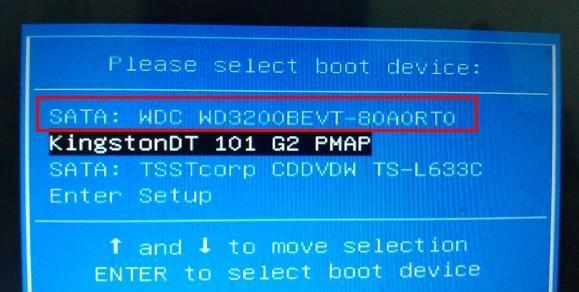
六:保存并退出BIOS设置
在完成U盘设置后,按下对应的按键(通常是F10键)保存设置并退出BIOS界面。此时计算机将重新启动。
七:技嘉主板启动U盘成功
如果一切顺利,计算机将会从U盘启动,并显示U盘中的操作系统或者其他程序。此时,可以根据需要进行安装、修复或者其他操作。
八:如果无法启动U盘
如果计算机未能从U盘启动,首先要检查U盘是否正常工作,可以尝试将U盘插入其他计算机进行测试。还可以重新检查BIOS设置,确保已经正确启用了U盘引导选项。
九:检查BIOS版本和更新
如果仍然无法启动U盘,可能是因为技嘉主板的BIOS版本较旧,不支持从U盘启动。此时,可以尝试更新BIOS版本,通常可以在技嘉官方网站上找到相应的更新程序和教程。
十:注意事项1-U盘容量
在选择U盘时,需要注意其容量。如果U盘容量过小,可能无法容纳操作系统或者其他程序。建议选择容量较大的U盘来确保操作的顺利进行。
十一:注意事项2-U盘格式化
在准备U盘之前,应该先将其正确格式化。可以选择FAT32或者NTFS格式来进行格式化,具体选择取决于操作系统和需要运行的程序的要求。
十二:注意事项3-病毒检测
为了确保安全性,建议在使用U盘前进行病毒检测。通过使用杀毒软件对U盘进行全盘扫描,可以避免在启动U盘时引入恶意软件。
十三:注意事项4-数据备份
在启动U盘之前,建议将重要数据进行备份。由于操作系统安装或修复可能会导致数据丢失的风险,备份是必要的防范措施。
十四:注意事项5-注意操作顺序
在启动U盘时,应该按照指定的顺序进行操作。先插入U盘,然后重启计算机,再进入BIOS设置进行相应的调整。
十五:
通过本文的介绍,读者应该能够了解如何在技嘉主板上启动U盘,并注意了一些使用U盘的注意事项。在实际操作中,要仔细阅读和理解主板和U盘的使用手册,并根据具体情况进行操作。希望本文对读者有所帮助,顺利完成相关操作。
标签: 技嘉主板




